设置电脑的休眠时间的步骤 如何设置电脑的休眠时间
时间:2017-07-04 来源:互联网 浏览量:
今天给大家带来设置电脑的休眠时间的步骤,如何设置电脑的休眠时间,让您轻松解决问题。
我们经常会遇到这样的情况:有事离开或是要睡觉了,然而电脑上的某些工作正在进行,或是游戏中正在自动刷怪,还需要一些时间,但是又不能让电脑一直开着,那么该怎么办呢?具体方法如下:
1首先,你需要在你的电脑桌面上找到控制面板的图标,并双击打开控制面板。
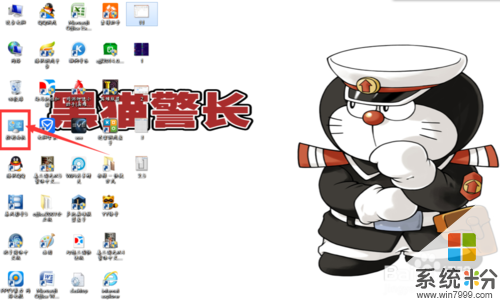 2
2
找到第一项,系统和安全,点击绿色的大类进入设置。
 3
3
找到电源选项图标,点击绿色大类下方的第一个小类“更改电池设置”进入修改。
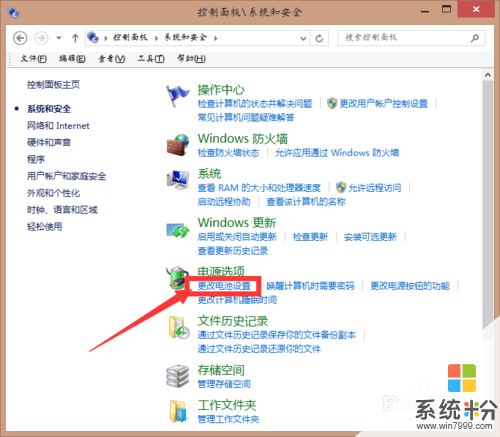 4
4
在左方有两个计划选项,平时为平衡,当你没有外接电源并且需要节省电量的时候,可以勾选节能计划。
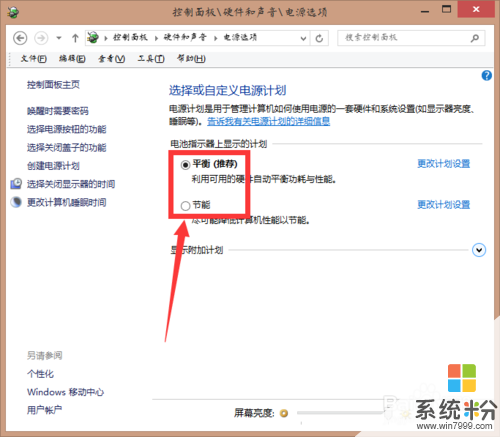 5
5
在你当前选择的计划选项后面,有一个更改计划设置,点击进入设置。
 6
6
你可以在这里设置关闭显示器和进入休眠状态的时间。当你无操作时间达到你设置的时长,电脑会自动关闭显示器或进入休眠。


以上就是设置电脑的休眠时间的步骤,如何设置电脑的休眠时间教程,希望本文中能帮您解决问题。
我要分享:
相关教程
电脑软件热门教程
- 1 电脑上声音驱动怎么装 电脑声卡驱动安装步骤
- 2 电脑开机键坏了怎么解决 电脑开机键坏了如何处理
- 3 Win8.1桌面IE图标不见了怎么恢复?
- 4怎样让手机桌面显示时间和天气 如何在手机屏幕上显示时间和天气
- 5笔记本选机 怎样挑选最适合自己的笔记本 笔记本选机 挑选最适合自己的笔记本的方法有哪些
- 6怎样将pdf完美转换成word 可编辑的Word文档的方法有哪些
- 7打印机电脑上找不到 电脑无法识别打印机怎么办
- 8怎样格式化电脑磁盘 格式化电脑磁盘的方法有哪些
- 9怎样快速恢复误删、格式化硬盘u盘内存卡等资料 快速恢复误删、格式化硬盘u盘内存卡等资料的方法有哪些
- 10Win10系统Snap分屏功能怎么使用?
